VOB (Video Object) est un format vidéo utilisé pour stocker des DVD vidéo, audio, des sous-titres et d’autres données. Les fichiers VOB se trouvent généralement dans le dossier VIDEO_TS d’un DVD en tant que fichier vidéo MPEG-2. Toutefois, en raison de problèmes de compatibilité et de restrictions de taille, il peut être assez difficile de partager, de modifier ou de lire ces fichiers sur différents appareils et plates-formes. Il est donc important de convertir les fichiers VOB dans un format plus courant tel que MP4. Cet article présente quelques-unes des meilleures options de bureau et en ligne pour la conversion de fichiers VOB en MP4, afin de garantir que vos vidéos restent de haute qualité et compatibles avec plusieurs appareils.

Comment choisir le meilleur convertisseur VOB en MP4 ?
Lorsque vous choisissez un convertisseur VOB en MP4, vous devez tenir compte des facteurs suivants :
- Compatibilité : assurez-vous que le convertisseur supporte à la fois les formats VOB et MP4.
- Vitesse : recherchez un convertisseur avec une vitesse de conversion élevée, en particulier pour les fichiers volumineux.
- Qualité : choisissez un convertisseur qui conserve la qualité vidéo d’origine pendant le processus de conversion.
- Convivialité : le convertisseur doit disposer d’une interface conviviale et fournir des instructions claires.
Fonctionnalités : Optez pour un convertisseur doté de fonctions supplémentaires telles que des outils d’édition, la conversion par lots et des paramètres personnalisables.
Solutions de bureau pour la conversion de VOB en MP4
Lecteur multimédia VLC
VLC Media Player est un lecteur multimédia open source très populaire qui prend en charge un grand nombre de formats vidéo, dont VOB et MP4. Outre la lecture de fichiers multimédias, VLC permet également de convertir des formats vidéo.
- Téléchargez le lecteur multimédia VLC, ouvrez-le et sélectionnez ‘Médias’
- Cliquez sur ‘ Ajouter ‘ et sélectionnez votre fichier VOB
- Sélectionnez ‘Convertir/Enregistrer’
- Sélectionnez l’une des options MP4 dans le menu déroulant à côté de ‘Profil’
- Choisissez ‘Parcourir’ pour sélectionner un dossier de destination et nommer le fichier de sortie
- Cliquez sur « Démarrer » pour lancer le processus de conversion
Handbrake
Handbrake est un autre convertisseur vidéo de bureau open source qui prend en charge différents formats vidéo, dont VOB et MP4. Il est disponible pour Windows, Mac et Linux. Avec Handbrake, vous pouvez convertir des fichiers vidéo un par un ou par lots.
- Téléchargez et installez Handbrake sur votre ordinateur
- Insérez un DVD dans le DVD-ROM de votre ordinateur ou recherchez le fichier VOB sur votre disque dur
- Lancez Handbrake et cliquez sur l’icône DVD ou le bouton « Open Source » pour ajouter le fichier VOB
- Sélectionnez « MP4 » comme format de sortie et ajustez les paramètres de sortie selon votre préférence
- Cliquez sur le bouton « Parcourir » pour sélectionner un dossier de destination et nommer le fichier de sortie
- Cliquez sur « Start Encode » pour démarrer le processus de conversion
Any Video Converter
Any Video Converter est un logiciel de conversion de fichiers facile à utiliser. Avec sa prise en charge étendue des formats de fichiers et ses paramètres de sortie personnalisables, il offre une solution pratique à vos besoins de conversion.
- Télécharger et installer Any Video Converter
- Lancez l’application pour ouvrir l’interface principale
- Cliquez sur le bouton « Ajouter une ou plusieurs vidéos » pour importer votre fichier VOB. Vous pouvez également faire glisser et déposer le fichier directement dans le programme
- Sélectionnez MP4 comme format de sortie parmi les options disponibles
- Ajustez les paramètres de sortie si vous le souhaitez. Vous pouvez ajuster des paramètres tels que la résolution, le débit binaire, la qualité audio et plus encore
- Cliquez sur le bouton « Convertir maintenant » pour lancer le processus de conversion
Solutions en ligne pour la conversion de VOB en MP4
Zamzar
Zamzar est un autre site de conversion en ligne gratuit qui vous permet de convertir facilement des fichiers VOB en MP4. Il prend en charge de nombreux formats de fichiers courants et offre une plate-forme simple pour terminer le processus de conversion.
- Visitez la page d’accueil de Zamzar
- Sélectionnez « Ajouter des fichiers » et recherchez le fichier VOB que vous souhaitez convertir
- Cliquez sur « Convertir en » et choisissez MP4 dans le menu déroulant
- Cliquez sur « Convertir maintenant » pour lancer le processus de conversion. En option, vous pouvez recevoir un e-mail avec le lien de téléchargement après la conversion
FreeConvert
FreeConvert est un outil de conversion de fichiers en ligne qui vous permet de changer le format des fichiers, y compris les vidéos, les fichiers audio, les images et les livres électroniques. Il est facile à utiliser et vous permet d’ajuster les paramètres de la vidéo de sortie avant de la convertir, par exemple la résolution, la fréquence d’images et le débit binaire.
- Cliquez sur « Sélectionner les fichiers » pour télécharger vos fichiers VOB
- Ajustez le codec vidéo, l’aspect ratio, la fréquence d’images et d’autres paramètres
- Cliquez sur le bouton « Convertir en MP4 » pour lancer le processus de conversion
CloudConvert
CloudConvert est un convertisseur de fichiers VOB en ligne polyvalent qui prend en charge différents formats et offre des paramètres de conversion de base tels que la résolution vidéo, la qualité et la taille du fichier.
- Ouvrez le site Web de CloudConvert
- Cliquez sur « Sélectionner un fichier » et téléchargez votre vidéo VOB
- Assurez-vous de sélectionner MP4 comme format de sortie dans la liste déroulante « Convertir en »
- Cliquez sur « Convertir » pour lancer le processus de conversion. Vous pouvez ensuite télécharger le fichier MP4 converti
Envoyer des fichiers vidéo volumineux avec TransferXL
Une fois que vous avez converti vos fichiers VOB en MP4, vous souhaitez peut-être les partager avec vos amis, votre famille ou vos collègues. TransferXL est une excellente solution pour envoyer de gros fichiers vidéo rapidement et en toute sécurité. Avec TransferXL, vous pouvez envoyer gratuitement de gros fichiers jusqu’à 5 Go ou passer à la version Pro pour obtenir jusqu’à 200 Go.
- Téléchargez simplement vos fichiers vidéo ou glissez-les dans la fenêtre de TransferXL
- Choisissez la méthode de partage : vous pouvez envoyer les fichiers par e-mail ou créer un lien public vers vos fichiers vidéo
- Ajoutez des informations supplémentaires et cliquez sur le bouton « Transférer N fichier(s) »
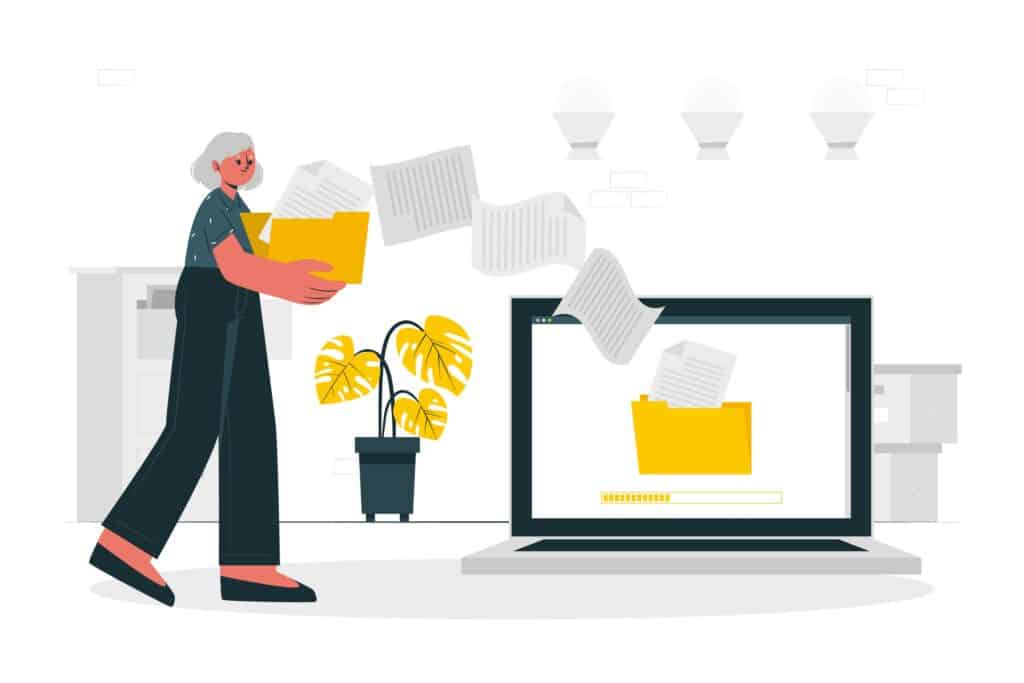
Principales questions et réponses sur la conversion de VOB en MP4
Qu’est-ce qu’un fichier VOB ?
VOB est l’abréviation de Video Object et est un format de conteneur utilisé par les DVD. Il contient des informations sur la vidéo, l’audio, les sous-titres et les menus.
Comment convertir VOB en MP4 ?
Vous pouvez utiliser l’un des outils de bureau ou en ligne mentionnés ci-dessus. Certains d’entre eux offrent davantage de fonctionnalités, tandis que d’autres proposent des paramètres de conversion de base.
Les convertisseurs vidéo en ligne sont-ils sûrs ?
La plupart d’entre eux sont sûrs, mais lisez toujours d’abord la politique de confidentialité avant de télécharger vos vidéos.
Comment envoyer des fichiers vidéo volumineux ?
TransferXL vous permet d’envoyer jusqu’à 200 Go. Pour envoyer des fichiers vidéo volumineux avec TransferXL, téléchargez le fichier & partagez le lien de téléchargement avec le destinataire.
